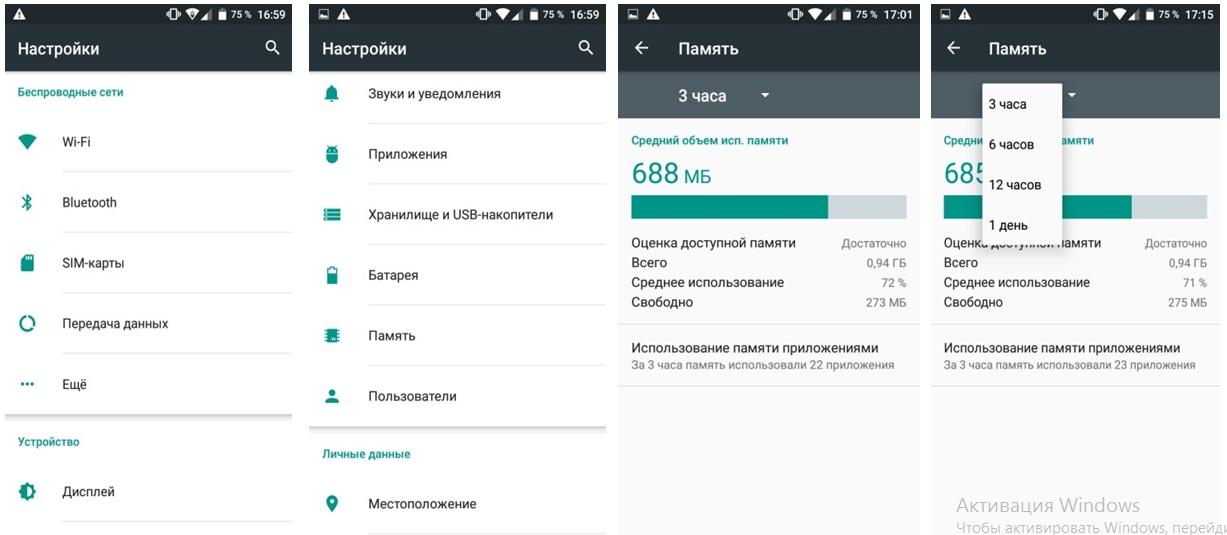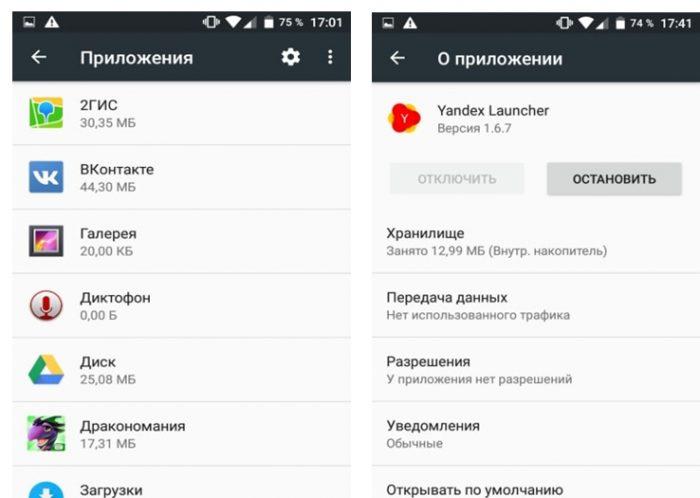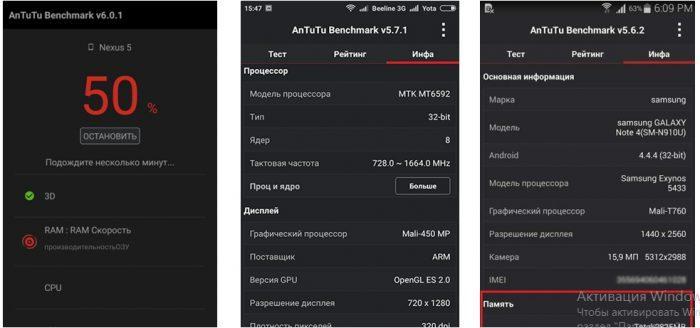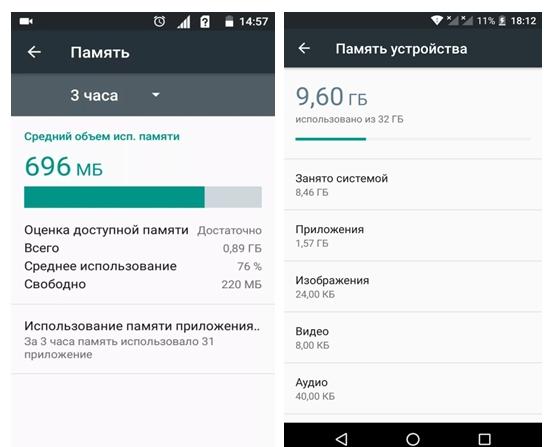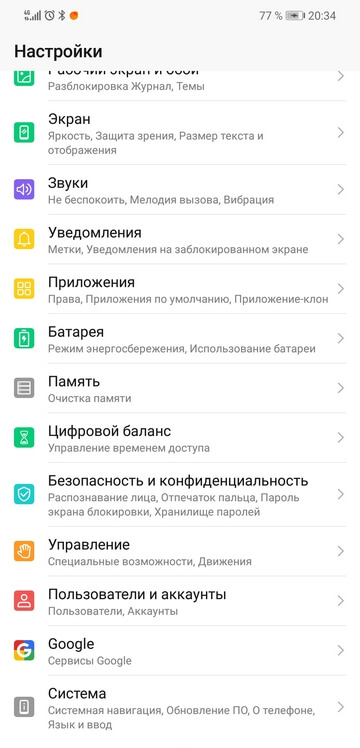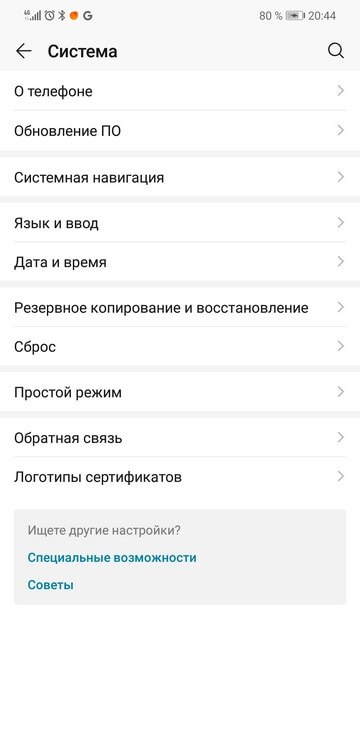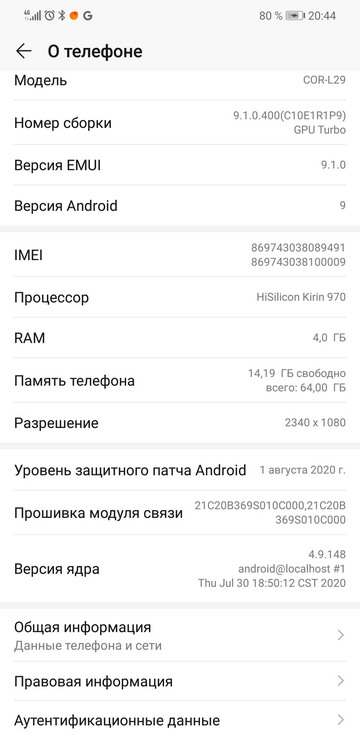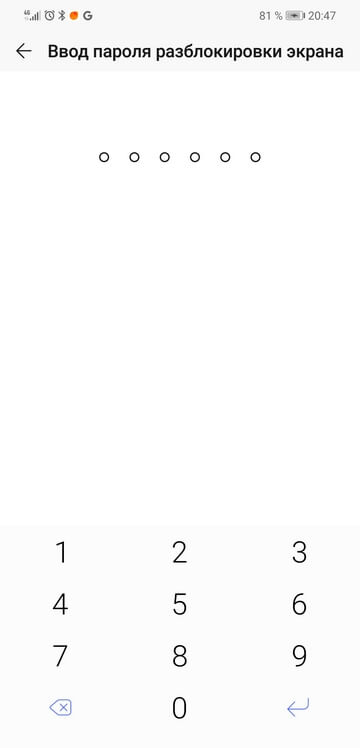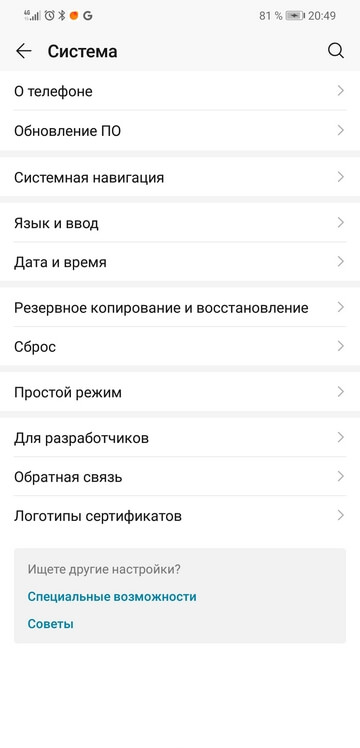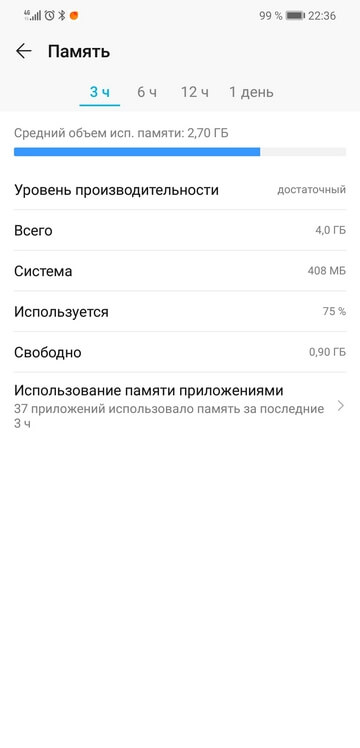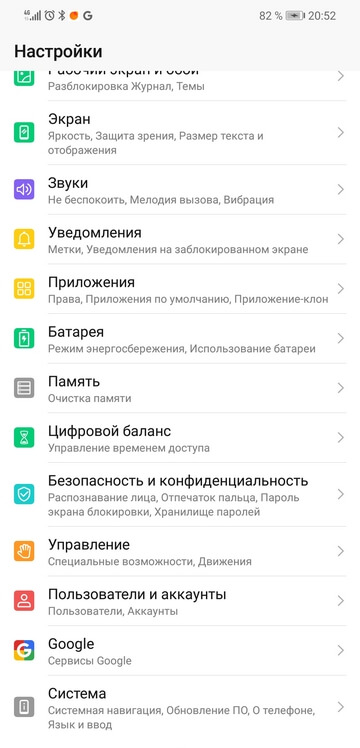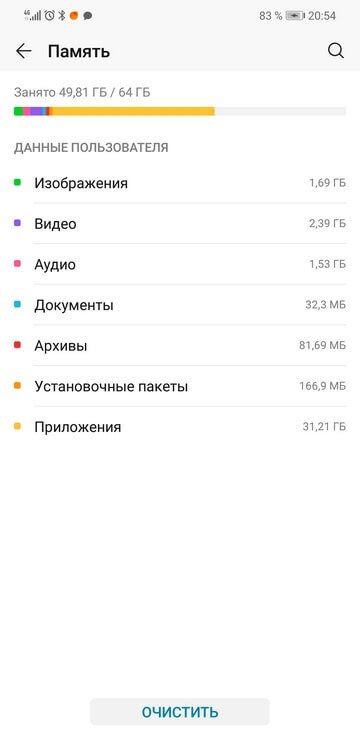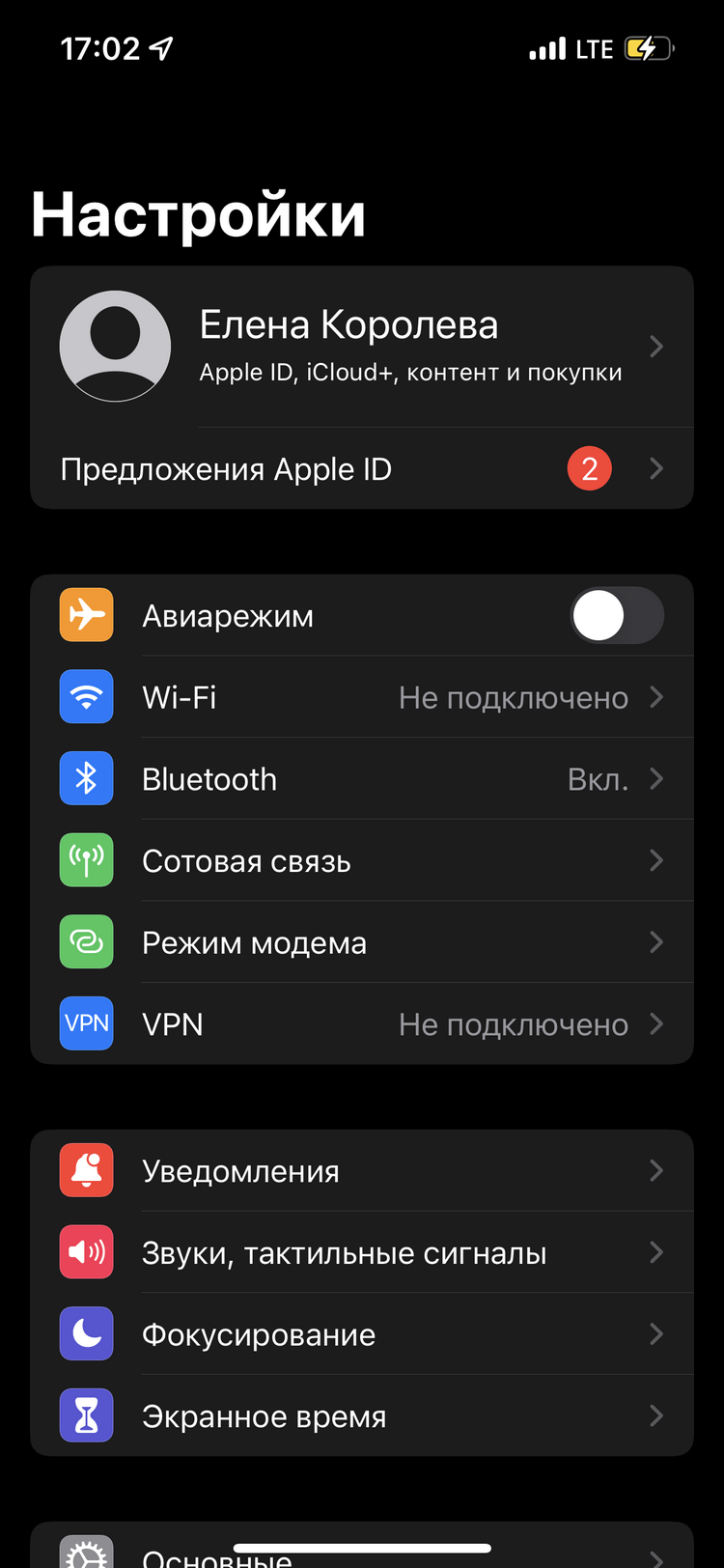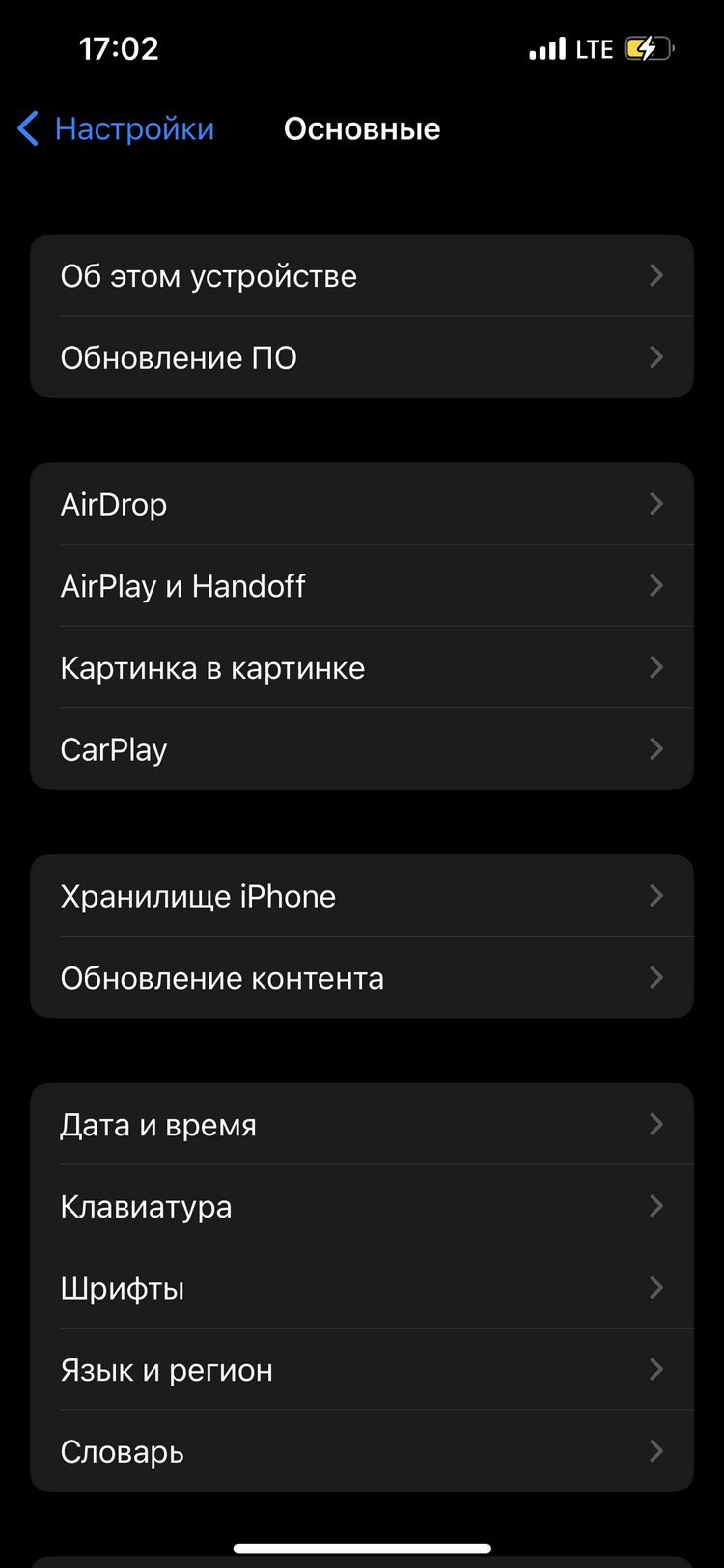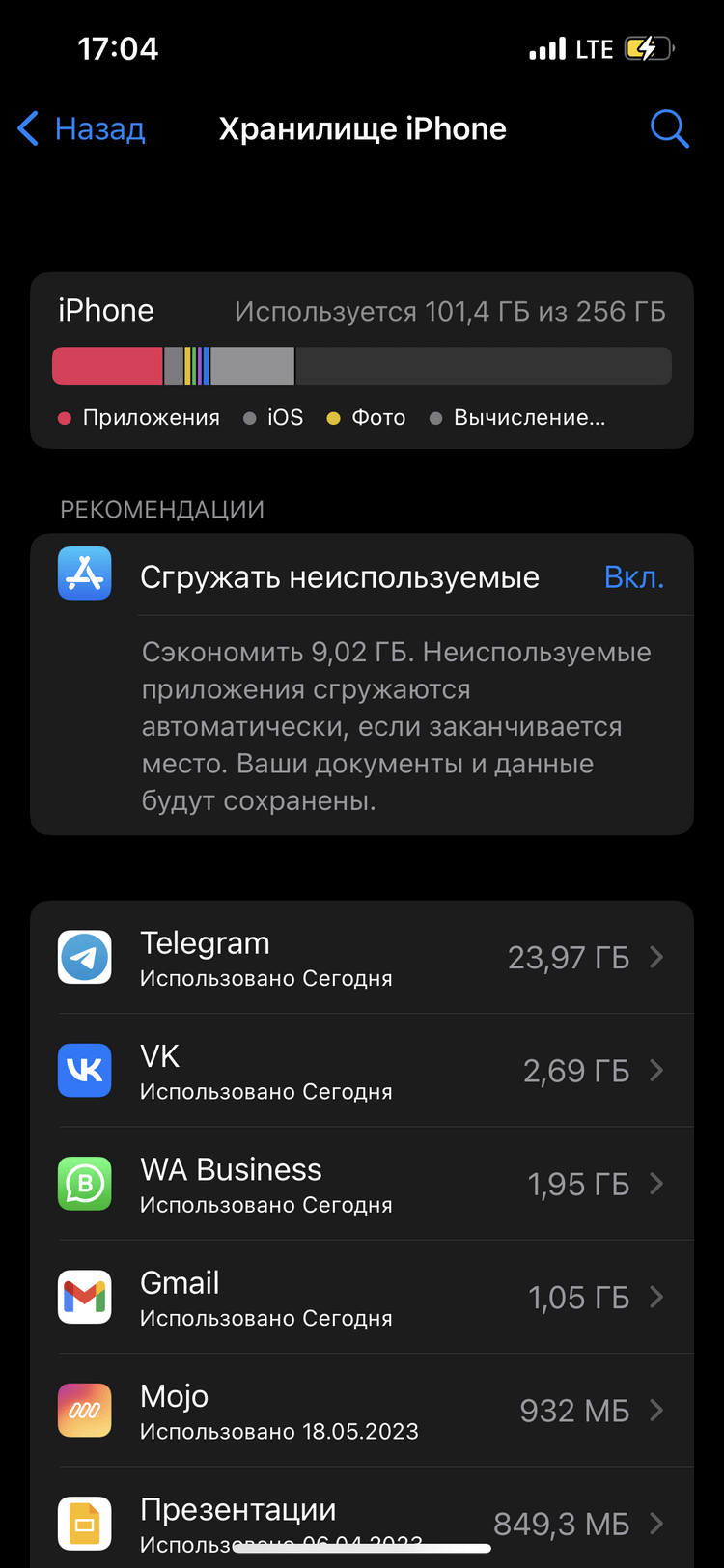Загрузить PDF
Загрузить PDF
В этой статье мы расскажем вам, как на Android-устройстве узнать общий и используемый объемы оперативной памяти (ОЗУ). Теперь этого нельзя сделать через раздел «Память» приложения «Настройки», но можно использовать скрытую страницу «Для разработчиков», чтобы просмотреть информацию об ОЗУ. Также можно воспользоваться бесплатным приложением «Simple System Monitor», с помощью которого можно узнать, как используется ОЗУ на любом Android-устройстве, а на Samsung Galaxy есть аналогичное приложение «Обслуживание устройства».
-
1
Запустите приложение «Настройки». Двумя пальцами проведите по экрану сверху вниз, а затем нажмите «Настройки»
в правом верхнем углу меню.
- Также можно нажать «Настройки» на панели приложений. Значок этого приложения зависит от производителя Android-устройства.
-
2
Прокрутите вниз и нажмите О смартфоне. Вы найдете эту опцию в нижней части страницы «Настройки».
- На планшете нажмите «О планшете».
-
3
Найдите раздел «Номер сборки». Прокрутите страницу «О смартфоне» и найдите на ней раздел «Номер сборки». В зависимости от модели устройства вам, возможно, придется нажать на дополнительную опцию, чтобы найти раздел «Построить номер».
- На Samsung Galaxy нажмите «Информация о ПО», чтобы отобразить раздел «Номер сборки».
-
4
Коснитесь «Номер сборки» 7 раз. Внизу экрана отобразится сообщение «Вы стали разработчиком».
- Если это сообщение не отобразилось, продолжайте нажимать на «Номер сборки», пока не увидите его.
-
5
Вернитесь на страницу «Настройки». Для этого нажмите «Назад» в верхнем левом углу экрана.
- На Samsung Galaxy или любом другом Android-устройстве, на котором вы коснулись дополнительной опции на странице «О смартфоне», дважды нажмите «Назад».
-
6
Коснитесь Для разработчиков. Эта опция находится над или под опцией «О смартфоне».
-
7
Найдите и нажмите Память. Расположение этой опции зависит от модели устройства, поэтому прокрутите страницу «Для разработчиков», чтобы найти опцию «Память».[1]
- На Samsung Galaxy нажмите на «Запущенные службы».
-
8
Просмотрите информацию об оперативной памяти. На странице «Память» найдите информацию об использовании оперативной памяти и ее общую емкость.
- На Samsung Galaxy вы найдете эту информацию в разделе «Состояние ОЗУ» в верхней части экрана.
Реклама
-
1
Установите Simple System Monitor. С помощью этого приложения можно узнать информацию об использовании системы Android, включая оперативную память:
- откройте Play Маркет
;
- коснитесь строки поиска;
- введите Simple System Monitor;
- нажмите «Simple System Monitor» в результатах поиска;
- нажмите «Установить» > «Принять.
- откройте Play Маркет
-
2
Запустите приложение Simple System Monitor. Нажмите «Открыть» в Play Маркете или коснитесь сине-белого значка этого приложения на панели приложений.
-
3
Нажмите OK, когда появится запрос. Откроется главная страница Simple System Monitor.
-
4
Перейдите на вкладку RAM (ОЗУ). Она находится в верхней части экрана.
- В зависимости от размера экрана вашего устройства вам, возможно, придется прокрутить вкладки влево (вкладки находятся в верхней части экрана), чтобы найти вкладку «RAM».
-
5
Просмотрите информацию об объемах используемой и доступной оперативной памяти. Данные об используемой оперативной памяти расположены в нижнем левом углу экрана, а об общей доступной оперативной памяти (памяти, которая не используется системой) — в нижнем правом углу.
Реклама
-
1
Запустите приложение «Настройки». Двумя пальцами проведите по экрану сверху вниз, а затем нажмите «Настройки»
в правом верхнем углу меню.
- Также можно нажать «Настройки» на панели приложений. Это значок в виде сине-белой шестеренки.
-
2
Коснитесь Обслуживание устройства. Эта опция находится в нижней части страницы. Запустится одноименное приложение.
- Возможно, вам придется прокрутить страницу вниз, чтобы найти эту опцию.
-
3
Коснитесь Память. Этот значок в виде микрочипа находится в нижней части экрана.
-
4
Просмотрите информацию об ОЗУ. В верхней части экрана вы увидите круг с информацией об объемах используемой и общей оперативной памяти (например, «1,7 ГБ/4 ГБ»).
- О том, как ОЗУ используется, можно узнать в разделах «Система и приложения», «Доступно» и «Зарезервировано», которые расположены под кругом
Реклама
Советы
- ОЗУ обычно называют «памятью», а жесткий диск — «хранилищем», хотя в некоторых источниках и оперативная память, и жесткий диск называются «памятью».
Реклама
Предупреждения
- К сожалению, в Android Oreo нельзя просмотреть информацию об оперативной памяти в приложении «Настройки».
Реклама
Об этой статье
Эту страницу просматривали 105 896 раз.
Была ли эта статья полезной?
Оперативная память — важная характеристика Вашего смартфона. Значение этой характеристики может сильно повлиять на производительность. Если Вам интересно, сколько оперативной памяти у Вас на телефоне Android, мы покажем, как это выяснить.
Чтобы узнать, сколько оперативной памяти находится в Вашем телефоне Android, сначала необходимо включить скрытое меню параметров разработчика. С помощью этих малоизвестных настроек Вы можете многое сделать, в том числе узнать, сколько памяти Ваш телефон использует.
Сначала проведите по экрану сверху вниз (один или два раза, в зависимости от производителя Вашего устройства), а затем коснитесь значка шестеренки, чтобы открыть меню настроек.
Затем прокрутите вниз до конца и выберите «О телефоне».
Внизу нажмите «Номер сборки» несколько раз (обычно пять раз подряд), пока не появится сообщение «Теперь Вы разработчик».
Затем вернитесь в главное меню настроек и нажмите «Система».
Коснитесь нового раздела «Для разработчиков». Если Вы его не видите, проверьте раздел «Дополнительно».

Вверху страницы Вы увидите «Память», а также количество имеющейся у Вас памяти, но Вы можете нажать на эту опцию, чтобы увидеть больше информации.
Этот экран будет выглядеть по-разному в зависимости от производителя Вашего телефона, но число рядом с полем «Общая память» показывает объем оперативной памяти Вашего телефона.
Указанный здесь объем ОЗУ обычно немного меньше заявленного.
Объем оперативной памяти Вашего телефона никогда не изменится, но Вы всегда можете проверить здесь, сколько Вы ее используете.
При покупке смартфона многие руководствуются исключительно внешними характеристиками: дизайном модели и размером экрана. Однако не менее важно изучать технические параметры. К числу основных показателей относится встроенная и оперативная память.
Первая – ПЗУ, ROM, предназначена для хранения системных и пользовательских данных.
Вторая – ОЗУ, RAM, используется для обработки процессов операционной системы и запущенных приложений, и обеспечивает быстродействие устройства. Не секрет, что рано или поздно каждый пользователь отмечает снижение производительности мобильного гаджета, а также сталкивается с проблемой загрузки программ.
Чтобы избежать этого, следует контролировать, сколько места доступно на устройстве, а также следить за тем, насколько рационально расходуются мегабайты. К счастью, процесс проверки памяти Android довольно прост.
Как узнать, сколько оперативной памяти на телефоне
Оперативная память — это временная память, предназначенная для хранения запущенных программ. Чем значительнее ее объем, тем больше программ может быть открыто одновременно. К тому же появляется возможность запускать «тяжелые» приложения (например, игры). RAM многих современных смартфонов устроена таким образом, чтобы самостоятельно определять порядок обработки данных работающих приложений. Узнать состояние оперативной памяти и определить ее свободный объем можно по-разному. В каждом случае потребуется лишь совершить несколько простых действий.
С помощью настроек Андроид
Проще всего получить интересующую информацию в системном меню телефона. Для этого нужно:
- Попасть в раздел «Настройки» любым удобным способом (через меню или панель быстрого доступа).
- В корневом каталоге перейти в раздел «Приложения» (иногда он может называться «Диспетчер приложений»).
- Выбрать вкладку «Работающие».
В нижней части экрана отображаются сведения о расходуемой и свободной памяти. Путем несложных вычислений можно установить общий объем ОЗУ. В данном примере он составит 1 Гб.
В зависимости от модели и текущей версии прошивки получить интересующую информацию можно несколько иным путем.
- Открыть «Настройки».
- Но на этот раз перейти в раздел «Память».
Здесь отображаются сведения о свободной и используемой памяти, среднее использование в процентах, а также общий объем RAM. При необходимости можно посмотреть данные за последние 3, 6, 12 часов или за прошедший день.
Для более детального изучения, куда расходуется ОЗУ, следует обратиться к пункту «Использование памяти приложениями» и посмотреть сведения за различные периоды времени. Кстати, на этой вкладке можно определить, какая программа потребляет много памяти, и тем самым тормозит функциональность смартфона.
Если в ближайшее время она не нужна, целесообразно остановить ее работу. Для этого понадобится отметить неиспользуемое приложение, перейти на страницу сведений и нажать на клавишу «Остановить».
С помощью специальных приложений
Состояние оперативной памяти и ее общий объем можно узнать при помощи различных приложений.
Simple System Monitor
Наиболее популярной признана бесплатная утилита «Simple System Monitor», позволяющая получить информацию об использовании оперативной системы Android, включая RAM. Скачать ее можно бесплатно из Google Play Market
Пользователю потребуется совершить определенные действия.
- Запустить программу «Simple System Monitor».
- В панели меню, расположенной верхней части экрана на главной странице, отыскать вкладку «RAM» (ОЗУ).
- На открывшейся странице в нижней части просмотреть интересующую информацию.
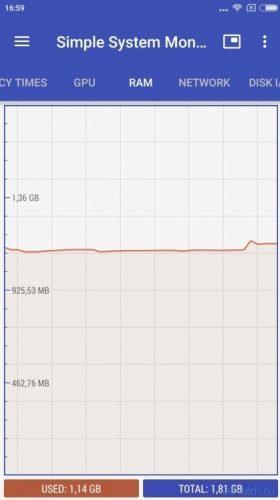
AnTuTu Benchmar
Если по каким-либо причинам установить на свое устройство программу «Simple System Monitor» не удалось, можно воспользоваться другой, не менее популярной утилитой «AnTuTu Benchmark»
Особенностью программы (как и в предыдущем случае) является то, что она предоставляет подробную информацию об устройстве, тестирует все основные параметры и выводит сведения в виде графиков. Узнать о состоянии оперативной памяти в этом случае можно будет следующим образом.
- Запустить приложение.
- Перейти во вкладку «Тест».
- Отметить пункты, которые нужно протестировать и запустить процесс нажатием клавиши «Начать тест».
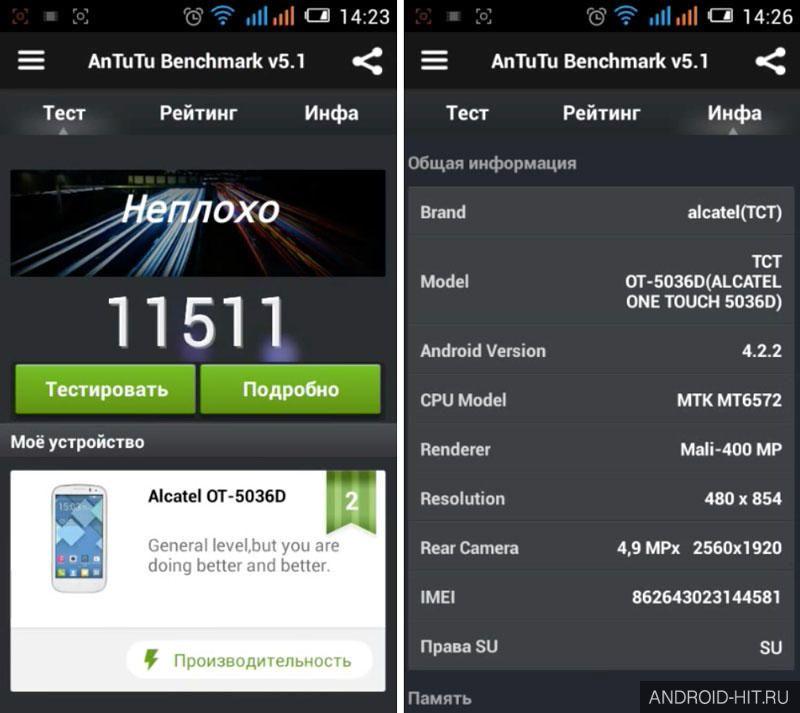
В данном случае требуется обратить внимание на сведения о RAM. В разделе «Память» будет отображен общий объем ОЗУ, а также количество занятой и свободной памяти. Здесь же можно будет посмотреть данные о встроенном накопителе: общие показатели, занятое пространство и количество свободного места.
С помощью режима разработчика
Если узнать общий и используемый объем оперативной памяти вышеописанными методами не удалось, посмотреть информацию об ОЗУ можно через скрытую страницу «Для разработчиков». Сделать это можно следующим образом.
- Открыть «Настройки», опустив шторку и выбрав в правом верхнем углу значок с шестеренкой. Попасть в раздел можно через панель приложений или общее меню смартфона.
- Прокрутив экран вниз, найти пункт «О смартфоне».
- Перейдя на вкладку, отыскать пункт «Номер сборки».
- Тапнуть по строке 7 раз подряд, пока на экране не отобразится уведомление «Вы стали разработчиком».
- Вернуться в раздел «Настройки», коснувшись стрелки в верхнем левом углу дисплея.
- Кликнуть по пункту «Для разработчиков».
- На открывшейся странице найти опцию «Память».
Здесь можно просмотреть интересующую информацию: состояние ОЗУ, количество расходуемой и свободной памяти.
Как узнать объем встроенной памяти
Пользователям, которые любят скачивать музыку, снимать видео и делать селфи, а также пользоваться различными приложениями, полезно знать, сколько свободного внутреннего пространства имеет встроенный накопитель. Получить актуальную информацию можно с помощью следующей инструкции.
- Попасть в «Настройки» любым удобным способом (через общее меню или панель быстрого доступа).
- Выбрать раздел «Память» и, коснувшись строки, перейти на вкладку «Память устройства».
- Просмотреть сведения об общем объеме и количестве свободного места. Он находятся под разделом «Внутренняя память» в верхней части дисплея.
При необходимости можно детально изучить, сколько мегабайтов занимает каждый тип файлов:
- приложения;
- изображения и видео;
- звуковые файлы;
- загрузки;
- данные кэша.
Если в устройстве установлена SD-карта, целесообразно проверить свободное и используемое пространство на съемном накопителе.
Как освободить оперативную память
Наверняка, каждому становится понятным, что наличие свободной оперативной памяти на Андроиде важно для корректной работы смартфона и поддержания ее высокой производительности. Если свободной RAM окажется недостаточно, устройство будет работать медленнее, а некоторые приложения не смогут запуститься вообще. Поэтому, если пользователь заметил, что гаджет стал притормаживать, подвисать, понадобится освободить часть временной памяти. Очистить ОЗУ можно несколькими способами.
Вячеслав
Несколько лет работал в салонах сотовой связи двух крупных операторов. Хорошо разбираюсь в тарифах и вижу все подводные камни. Люблю гаджеты, особенно на Android.
Задать вопрос
Как освободить оперативную память: с использованием встроенных инструментов?
Для этого потребуется:
• зайти в «Настройки»;
• затем в «Приложения»;
• выбрать вкладку «Выполняется» (в некоторых версиях это может называться «Работающие» или «Запущенные»);
• просмотреть список и определить программы, потребляющие много ресурсов;
Выделить ненужные, и на странице сведений каждого из приложений кликнуть по кнопке «Остановить».
Как увеличить RAM c помощью сторонних приложений?
Использование служебных программ позволяет выполнить очистку оперативной памяти быстрее и эффективней.
Наиболее популярной программой считается «Memory Booster Lite». Схема освобождения временной памяти проста:
• Открыть приложение;
• Запустить процесс с помощью кнопки «Speed Boost»;
• Когда появится список запущенных программ, выбрать те, которые можно остановить без ущерба для ОС Android.
• Нажать на клавишу «Boost»;
• Приложение самостоятельно остановит рабочие процессы программ, указанных пользователем.
После завершения процедуры можно будет проверить работоспособность смартфона, его производительность увеличится в несколько раз.
Информация об объеме оперативной и встроенной памяти обычно указывается в инструкции к телефону. Независимо от того, сколько приложений запущено на устройстве, общее количество остается неизменным. Если же пользователь сталкивается с проблемой нехватки RAM, возникает необходимость освободить ее. В противном случае может снизиться производительность операционной системы Андроид.
Как быть, если необходимо узнать, сколько в MIUI 12 занимает оперативной памяти то или иное приложение? О том, как узнать текущий объем встроенного хранилища, мы рассказывали здесь. Для знакомства с данными о состоянии ОЗУ нужно будет совершить чуть больше действий.
Есть два основных способа.
Первый вариант
Тем пользователям, которые используют для управления навигационные кнопки, достаточно нажать на кнопку с изображением квадрата. В верхней части дисплея появятся данные о том, сколько доступно оперативной памяти в гигабайтах. Если вы пользуетесь жестами, то необходимо свайпнуть к центру от нижнего края экранного модуля.
Второй вариант
В том случае, если нужно получить более подробные данные о том, сколько оперативной памяти MIUI 12 занимают отдельные приложения, потребуется установка сторонней программы. Например, можно воспользоваться AIDA 64, которая доступна для бесплатного скачивания в Play Market.
После скачивания запускаем утилиту и выбираем пункт «Система». Затем надо будет найти строку «ОЗУ», откуда можно будет получить информацию о типе памяти, ее полном объеме.
Как освободить оперативную память MIUI 12?
Если у вас осталось мало свободного места в ОЗУ, то для этого потребуется воспользоваться утилитой «Безопасность». Одним из ее пунктов является «Ускорение». При нажатии на это меню система приступит к сканированию работающих программ и их данных. Потом система расскажет, какой объем информации был удален и насколько телефон стал работать быстрее. Также будут представлены данные о доступной памяти и общем объеме ОЗУ.
Рекомендуется производить очистку оперативной памяти регулярно, что поможет ускорить рабочие процессы Смартфона Xiaomi.
Как посмотреть память на Windows
Если вам необходимо узнать, сколько всего оперативной памяти на вашем ПК, выполните следующее:
Нажмите правой клавишей мыши по иконке «Мой компьютер» на рабочем столе и выберите пункт «Свойства».
На главной странице параметров обратите внимание на раздел «Характеристики устройства». Полный объём оперативной памяти в ГБ будет указан напротив строки «Оперативная память».
Допустим, вам необходимо узнать, сколько оперативной памяти сейчас используется компьютером, а сколько осталось в свободном доступе. Для этого:
Нажмите сочетание клавиш Ctrl + Shift + Esc — откроется «Диспетчер задач».
В «Диспетчере» выберите пункт «Производительность» → «Память». В нижней части экрана вы увидите, сколько памяти используется, а сколько — свободно.
Теперь узнаем, сколько встроенной памяти на вашем ПК, именно в ней хранятся ваши данные — программы, документы, фильмы, музыка и другие файлы. Всё это размещается на жёстких или твердотельны дисках вунтри вышего компьюетра, при этом могут быть и оба типа. Чтобы посмотреть полный и доступный вам объём памяти:
Выполните шаг № 1 из инструкции выше и нажмите на пункт «Память». В открывшемся окне вы увидите объём памяти на системном диске С — как правило, на нём устанавливают операционную систему. Здесь можно посмотреть полный объём и данные о том, как используется память.
Чтобы подробно узнать, чем занята встроенная память, нажмите на строчку «Показать больше категорий». Например, так вы узнаете, сколько места занимают файлы в системных папках «Рабочий стол», «Видео» или «Музыка».
Допустим, на вашем ПК несколько дисков. Чтобы узнать объём памяти на них, нажмите пункт «Посмотреть уровень использования памяти на других дисках».
Нажмите на нужный вам диск — так вы узнаете, сколько места на нём занимают программы и файлы.
Как посмотреть память на Mac
Если у вас «яблочный» ПК Mac, узнать, сколько оперативной памяти на нём можно так: Нажмите на иконку Apple в строке приложений на главном экране.
Выберите пункт «Об этом Mac» → «Обзор». Объём оперативной памяти будет указан в строке «Память».
Если вам нужно узнать, сколько памяти задействует сейчас ваш Mac, выполните следующее:
Нажмите на иконку системного приложения «Мониторинг системы» — обычно оно находится в строке меню на главном экране.
Выберите вкладку «Память». Здесь отобразится, сколько памяти вам доступно и на какие процессы она расходуется.
Информация о встроенной памяти находится в пункте «Об этом Mac» → «Хранилище».
Как посмотреть память на Android
Узнать, какой объём памяти в вашем смартфоне на Android, можно так:
Откройте настройки и пролистайте список до пункта «Система».
Выберите пункт «О телефоне».
Объём оперативной памяти будет указан напротив пункта «RAM» — это английская аббревиатура, обозначающая такой вид памяти.
Сколько оперативной памяти занято в данный момент, в обычных настройках не увидишь. Эта информация скрыта в специальном режиме «Для разработчиков».
Чтобы получить к нему доступ:
На странице «О телефоне» нажмите 5–6 раз на строку «Номер сборки» и разблокируйте экран — с помощью пароля, графического ключа или другого способа, настроеного на вашем гаджете.
Вернитесь на экран «Система» и нажмите на пункт «Для разработчиков».
Здесь вы можете посмотреть, сколько памяти используется за тот или иной период. Кроме того, система подскажет вам уровень производительности вашего смартфона — в зависимости от объёма используемой памяти.
Чтобы посмотреть объём встроенной памяти:
Выберите пункт «Память» в настройках.
На появившемся экране вы увидите, как задействована встроенная память вашего смартфона — сколько места занимают приложения и файлы.
Как посмотреть память на iOS
Узнать объём оперативной памяти на iOS через настройки не получится — эта информация от пользователя скрыта. Однако вы можете воспользоваться специальным приложением AIDA64 из AppStore. Скачивайте, устанавливайте, запускайте. Ищите в нём раздел Memory и пункт Total RAM.
Встроенную память в iOS смотрим так:
Перейдите в раздел «Основные» → «Хранилище».
Здесь iOS покажет вам, какие данные и сколько места занимают в памяти.
Память в гаджете — то чего в нём однажды перестаёт хватать, и знание о том, сколько её есть не поможет. Поможет только новое устройство. За ним — компьютером или смартфоном — приходите в интернет-магазине МТС. Мы поможем не только ассортиментом, но и постоянными акциями, скидками, кешбэком.